1、安装好软件到电脑上,烂瘀佐栾这时,打开软件,可以直接把你想要转换的视频拖进转换器的空白处,或者在左上角“添加文件”处进行视频添加,不过我还是觉得直接拖视频是比较方便的。
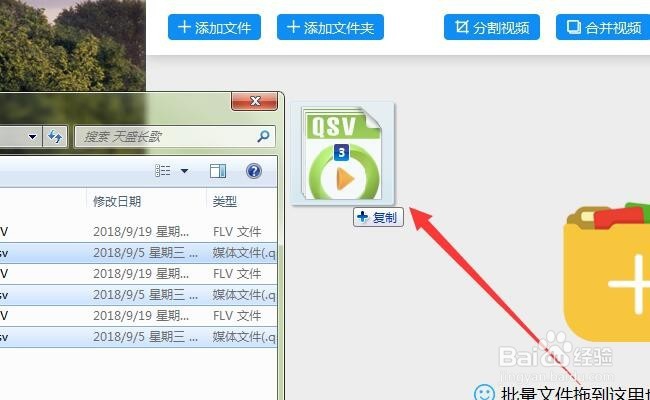
2、然后点击“输出格式”处,选择输出文件的格式,选中你要转换的AVI格式,在格式后面有好几种分辨率可以选择,每个格式都会有对应的不同的分辨率哦,一切都看你的选择咯。
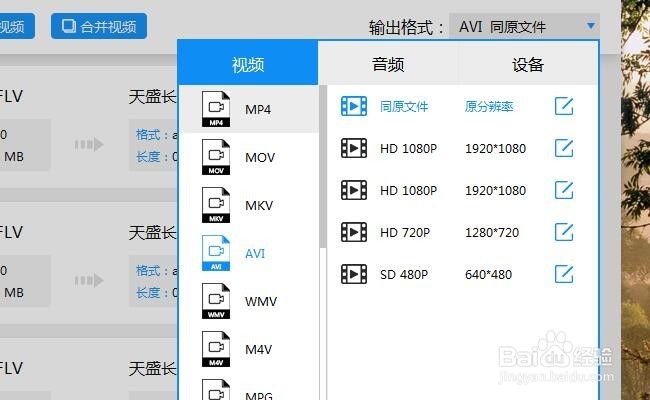
3、选好格式以后可以不用急着开始转换哦,可以设置视频参数,点击“自定义”选项进行设置,比特率会影响视频的清晰度,喜欢高清的可以选择高等质量。
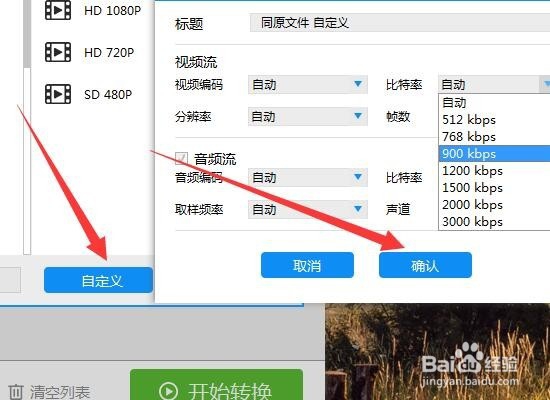
4、然后一般输出文件的保存位置都会默认放在电脑C盘的视频文件夹里,可以把“输出目录”改成桌面的地址,这样方便查找呢。设置好以后,就可以点开始转换了。

5、等视频格式转换完成以后,就可以点击“打开”啦,就是这么方便快捷哦,是不是只有简单的几步就实现了呢?
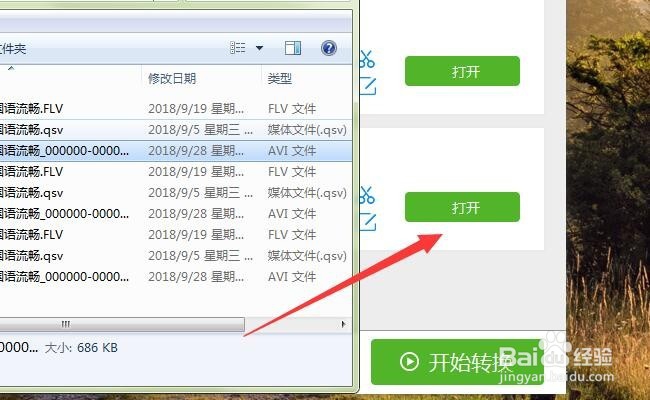
6、这个软件不仅仅只有转换的功能,该软件还能对视频进行截取、把多个视频进行合并还能对音频进行格式转换,这么一个功能强大的软件,心动不如行动。
